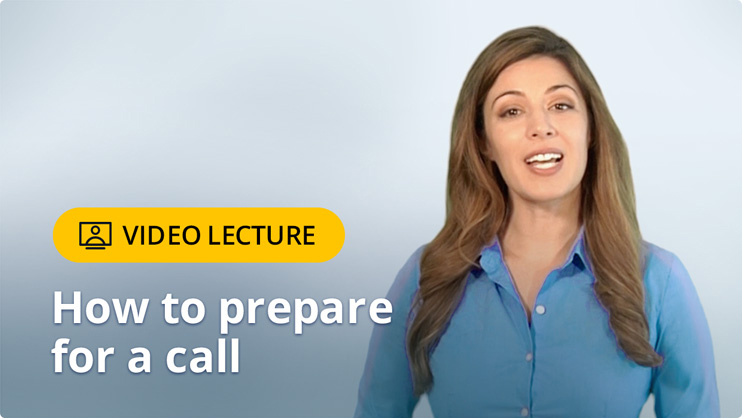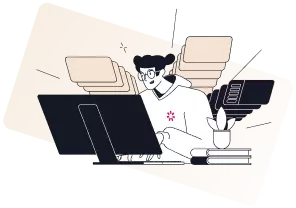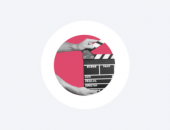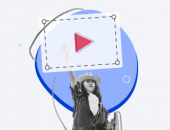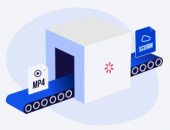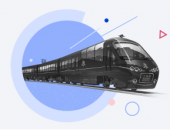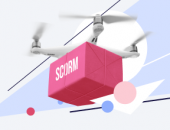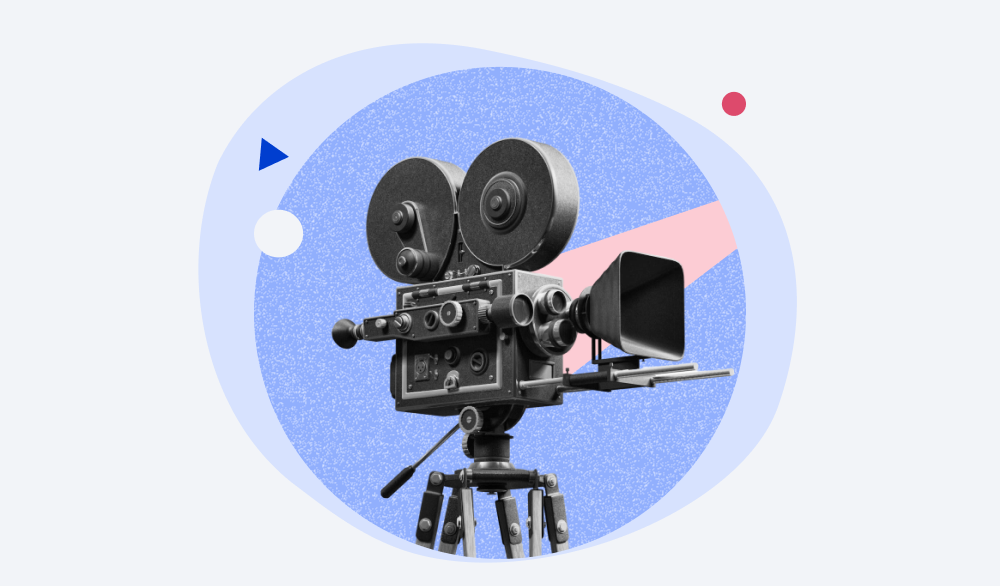
Você gostaria de saber como fazer vídeo tutoriais? Se você quer treinar novos contratados, apresentar seu novo produto bacana para seus clientes ou se você é especialista em um determinado campo, os tutoriais são uma excelente maneira de transmitir suas informações.
Neste artigo, vamos conduzi-lo por todo o processo de criação de tutoriais, desde o planejamento e a criação de roteiros, até a gravação e edição do seu vídeo. O seguinte vídeo está em inglês:
Como fazer um tutorial em vídeo?
O que é um vídeo tutorial?
Os vídeo tutoriais são screencasts com uma explicação narrada. Eles são criados com um propósito específico em mente: ensinar o espectador a forma de fazer algo.
Os vídeos screencast são especialmente conhecidos quando se trata de treinamento em tecnologia. Para os alunos visuais, a capacidade de visualizar cada etapa de um processo explica muito melhor as ferramentas ou softwares online.
Aqui na iSpring, também criamos vídeo tutoriais para demonstrar aos nossos clientes como trabalhar com o software de e-learning iSpring.
Um exemplo de um vídeo tutorial criado no iSpring
Etapa 1. Faça uma análise de aprendizagem
A criação de um vídeo com instruções começa com uma análise de aprendizagem. Geralmente inclui três etapas: desenvolvimento dos objetivos principais, pesquisa sobre o tópico do tutorial e compreensão do aluno.
A primeira coisa que você precisa fazer é definir objetivos. Eles devem ser orientados pelo resultado final. Em outras palavras, o que o seu aluno deve ser capaz de fazer quando terminar o tutorial? A maioria dos designers instrucionais escreverá esses objetivos com um verbo de ação que afirma claramente o que o aluno será capaz de fazer após a conclusão do tutorial.
Uma vez que você tenha uma compreensão clara de quais ações ou conceitos o aluno deve saber depois de assistir ao seu vídeo de instruções, você pode começar a pesquisar o tópico. Uma pesquisa aprofundada o ajudará a coletar todas as informações necessárias para tornar seu vídeo o mais benéfico possível.
Depois de examinar o tópico por inteiro, você precisa saber tudo o que puder sobre os alunos que pretende alcançar. Isso ajuda você a personalizar o conteúdo que está apresentando. A audiência esperada no tutorial é totalmente iniciante ou eles são profissionais? Você precisará explicar todos os conceitos detalhadamente ou poderá pular as etapas mais fáceis? Isso o ajudará a apresentar o material da maneira mais compreensível para o seu público.
Etapa 2. Crie um esboço
Após ter todos os itens de análise de aprendizagem ajustados, você pode começar a desenvolver um esboço. Esta é uma visão geral de todo o conteúdo que você terá nas instruções do seu vídeo e deve incluir todos os pontos-chave que serão abordados no vídeo.
Dê uma olhada em nosso esboço para o vídeo tutorial do iSpring que você viu acima:
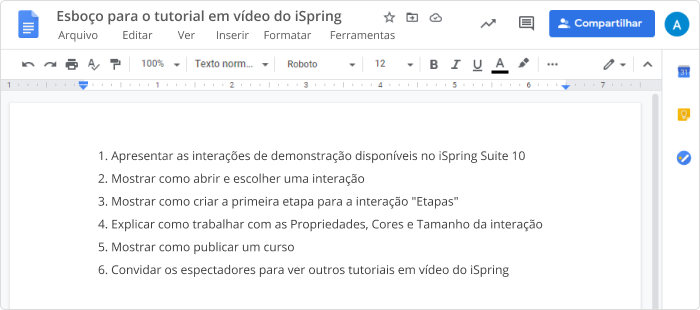
O esboço o levará a outro documento importante – o storyboard.
Em um design de instruções, o storyboard é um plano mestre que diz o que mostrar e em qual ordem. É uma sequência de todos os elementos do vídeo, incluindo quando haverá um alto-falante na tela, quando um screencast será exibido e se uma apresentação será incorporada. Ao criar instruções de vídeo explicando como usar o software, um storyboard pode ser uma sequência de tomadas.
É assim que um storyboard para nosso vídeo iSpring se parece:
1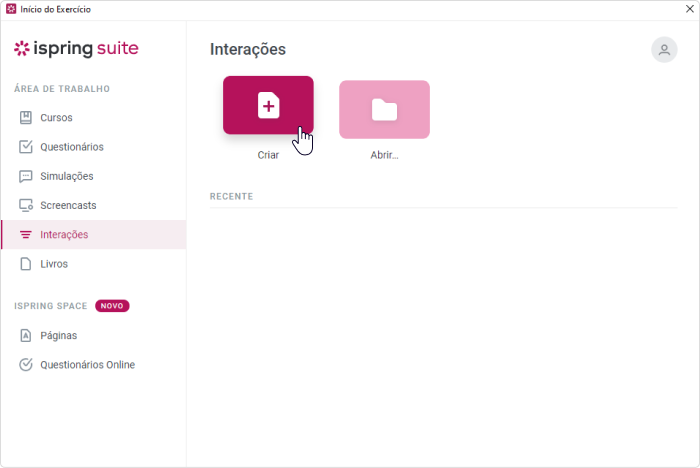 | 2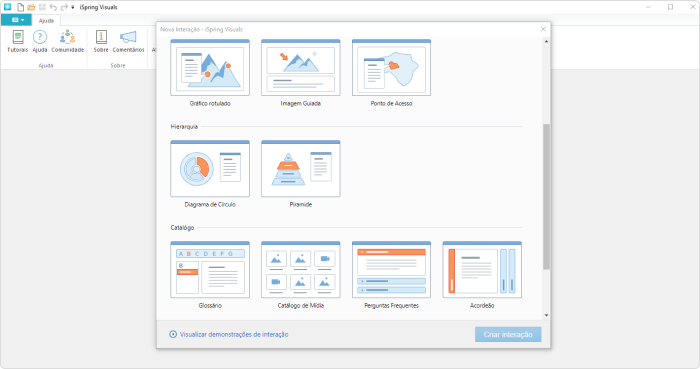 |
3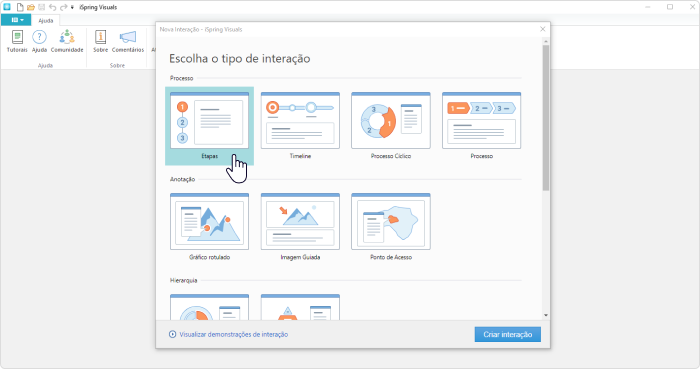 | 4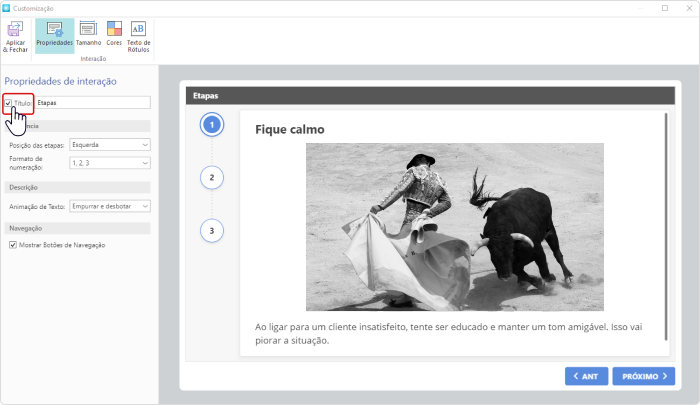 |
5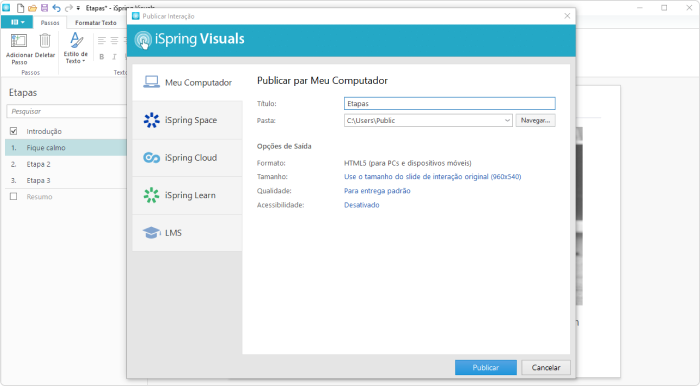 | 6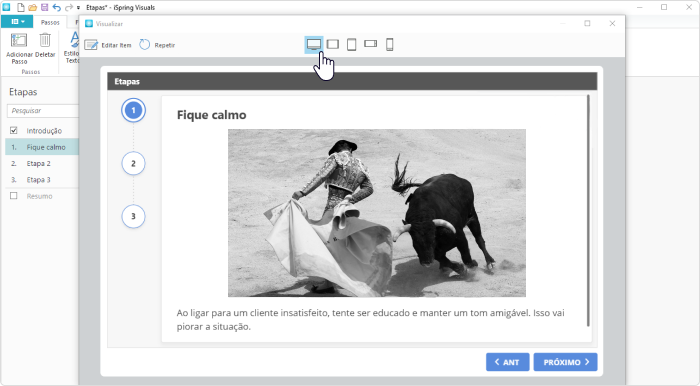 |
O storyboard também será a introdução para o próximo documento que você criará – o roteiro.
Etapa 3. Escreva um roteiro
Escrever um roteiro pode parecer um pouco assustador, mas, na verdade, você já fez a parte mais difícil, criando um esboço e um storyboard. Agora, você só precisa complementar seu storyboard com instruções e explicações textuais.
“Você pode pensar que é suficiente anotar os pontos principais de um roteiro e, em seguida, apenas improvisá-lo durante a gravação. No entanto, mesmo que o palestrante conheça o assunto perfeitamente bem, pode ser difícil transmitir a ideia com a maior clareza possível e acarretar em muitos ajustes. Portanto, continue escrevendo até a última palavra.”

Um roteiro, como qualquer história, deve ter uma boa estrutura. Por mais curto que seja, deve haver um começo, meio e fim, como no exemplo a seguir:
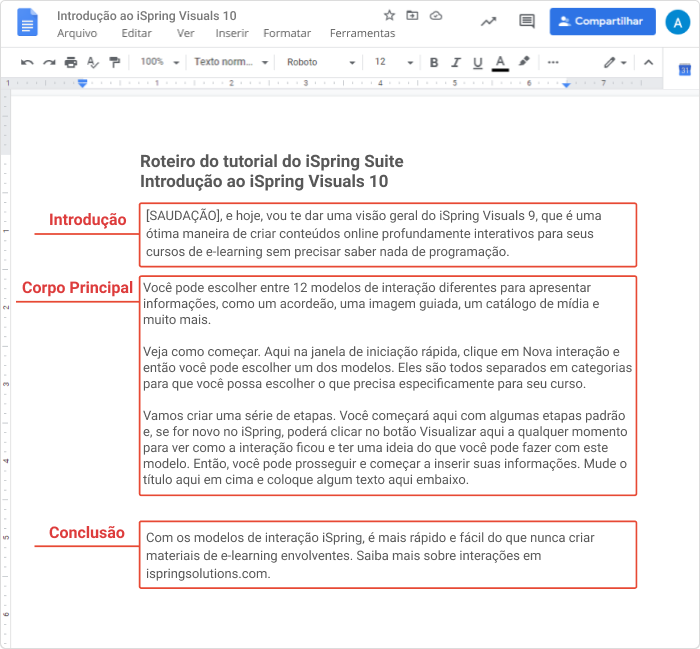
Na introdução do tutorial, anuncie o tópico. Nos parágrafos do corpo, descreva o tópico com o máximo de detalhes possível e, na conclusão, convide o espectador a realizar alguma ação ou forneça uma prévia do próximo tutorial.
Depois de fazer seu primeiro rascunho, revise-o. Certifique-se de que cada palavra ganhe um destaque na página.
Leia seu roteiro em voz alta várias vezes para ver se a mensagem flui. Você pode achar que precisa mudar algumas frases para tornar o discurso suave e claro. Poderá te ajudar também a decidir sobre o ritmo do seu vídeo. Certifique-se de que está sendo minucioso o suficiente para que seu público entenda, mas não tão profundo a ponto de perder o interesse de alguns alunos.
O roteiro é o documento mestre para um apresentador, portanto, geralmente inclui não apenas as palavras a serem ditas, mas também informações suplementares para o apresentador. Por exemplo, se você estiver gravando alguém em vídeo, o roteiro pode incluir instruções de “palco” – como eles devem ficar de frente para a câmera ou se moverem no espaço em que estão. Também podem ter instruções de “páginas” – como eles devem sequenciar os arquivos ou apresentações.
Agora que você sabe o que vai dizer, pode considerar como o vai dizer.
Ou seja, como você gravará o áudio?
Etapa 4. Escolha um microfone
Você já assistiu a um vídeo, mas não conseguiu terminar porque o áudio estava abafado ou distorcido? Infelizmente, coisas como essa podem acontecer facilmente.
Quando você está criando um vídeo de instruções, a qualidade do áudio pode ajudar ou atrapalhar. Ele pode tornar um vídeo difícil de assistir, mesmo que tenha um visual de alta qualidade ou transformar uma apresentação simples, mas perfeitamente audível, em uma experiência de aprendizado positiva.
“Ao gravar um vídeo tutorial, é melhor não usar o microfone embutido do seu computador. Um microfone embutido não produz um bom som, porque eles não têm a capacidade de melhorar a qualidade da voz ou minimizar o ruído de fundo. A melhor coisa é um microfone portátil de alta qualidade. ”

Etapa 5. Instale uma ferramenta de gravação e edição de vídeo
Agora que você tem um microfone, precisará de um software para gravar seus tutoriais. Por exemplo, você pode usar o kit de criação do iSpring Suite, que contém um estúdio de vídeo avançado.
Um de seus principais recursos é a gravação “picture-in-picture”. Isso significa que você pode gravar dois vídeos ao mesmo tempo: um screencast e outro da webcam.
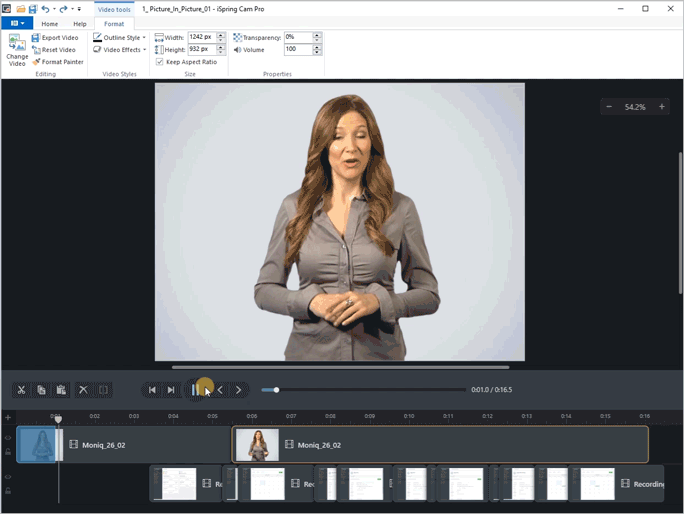
Parte do tutorial em vídeo “Como agendar um treinamento em iSpring Learn LMS”
Se você não precisa de uma webcam para filmar um apresentador e deseja criar um vídeo de instrução apenas com narração, o iSpring Suite simplifica a gravação de um screencast com narração de áudio.
Para aprimorar seu tutorial, você pode inserir vídeos, imagens, blocos de textos, formas e editá-los diretamente na tela. Você também pode adicionar títulos de telas e cabeçalhos em qualquer parte do seu vídeo.
O kit de ferramentas possui um recurso de “dica visual”. O aplicativo inteligente irá detectar seus movimentos e criar dicas visuais para o seu aluno.
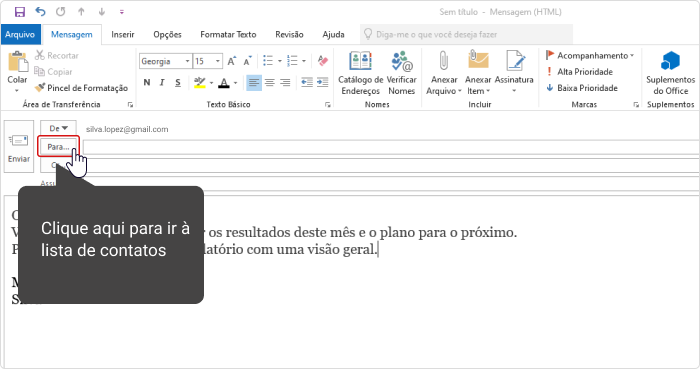
Etapa 6. Grave o vídeo tutorial
Agora que você tem seu roteiro, um microfone e o software iSpring, você pode trabalhar na criação de um vídeo de instruções.
Vejamos duas maneiras diferentes de fazer um tutorial, dependendo do formato que você escolher: um screencast só com narração ou um screencast com o vídeo da webcam.
Um screencast com narração
Depois de instalar o iSpring Suite em seu computador, você verá uma guia adicional no PowerPoint. Clique em Gravação de Tela.

Em seguida, na janela Configurações de Gravação, escolha a guia Tela.
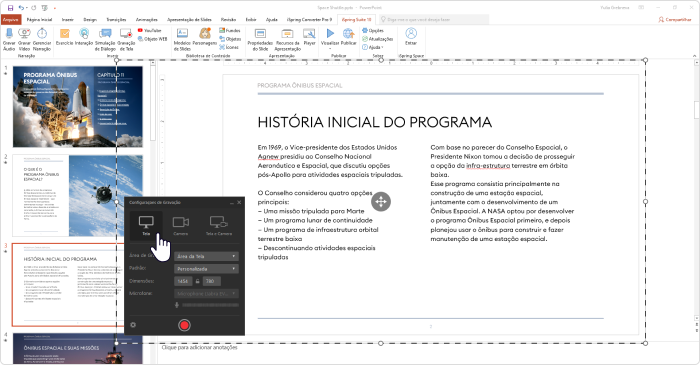
Certifique-se de que o seu microfone esteja ligado. Em seguida, especifique o tamanho da área de gravação: pode ser uma parte da tela, a tela inteira ou a janela de um aplicativo específico.
- Oculte o cursor do mouse para não distrair o espectador ou certifique-se de que o cursor esteja claro e visível se fizer parte do tutorial.
- Faça uma pausa se cometer um erro, para que, ao editar, seja mais fácil encontrar os locais onde eles estão e então eliminá-los.
- Fale com clareza, com o tom e ritmo que você escolheu para o vídeo.
Um screencast e um vídeo do apresentador
Se você for gravar um screencast e um vídeo da webcam ao mesmo tempo, escolha a opção Tela e Câmera na janela Configurações de Gravação.
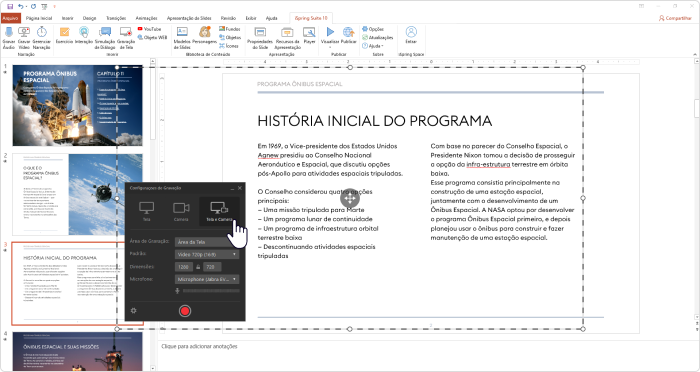
Você pode mostrar as duas sequências juntas ou alternar facilmente entre elas.
Passo 7. Edite seu videotutorial
O estúdio de vídeo iSpring Suite possui um conjunto completo de opções de edição de vídeo. Por exemplo, ele permite que você remova o ruído de fundo, ajuste a transparência e aplique efeitos de transição para remover cortes abruptos e criar vídeos sofisticados que são empolgantes de assistir.
Mas o mais importante, ele tem uma linha do tempo com várias trilhas para edição de vídeo, para que você possa mixar vídeos facilmente e usá-los com música ou narração. Além disso, você pode cortar ou excluir fragmentos se você tiver muita filmagem, se cometer um erro ou se quiser cortar vídeos ou mesclá-los.
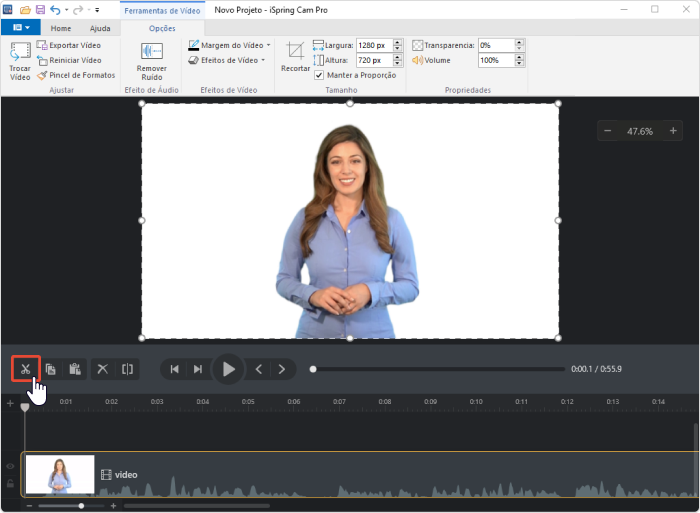
Etapa 8. Engage seu tutorial
Após lidar com a edição básica, você pode trabalhar para tornar seu vídeo ainda mais atrativo. Aqui estão várias dicas para manter seu público assistindo seus vídeos.
- Anotações e legendas – Para enfatizar as palavras-chave ditas durante o vídeo de instrução, você pode criar anotações, gráficos e legendas. Por exemplo, no vídeo a seguir criado no iSpring Suite, além da apresentadora relatar as etapas de preparação para uma chamada, também é possível vê-las nas legendas contidas na tela.
- Imagens e infográficos – Exemplos visuais na tela do que você está falando ajudam a chamar a atenção do espectador para certos pontos e tornam as coisas mais fáceis de entender. Dependendo do estilo das suas instruções, elas também podem adicionar um toque de cor.
- Efeitos especiais – Para enfatizar uma seção importante do seu tutorial ou demonstrar coisas que podem passar despercebidas na velocidade normal, você pode tentar um efeito de câmera lenta.
Etapa 9. Compartilhe seu tutorial
Depois que as instruções do seu vídeo forem lapidadas a última etapa é divulgá-lo para o mundo!
Existem várias opções de publicação. Você pode salvar o vídeo em seu computador como um arquivo MP4 ou fazer o upload diretamente no YouTube ou na Plataforma EaD.
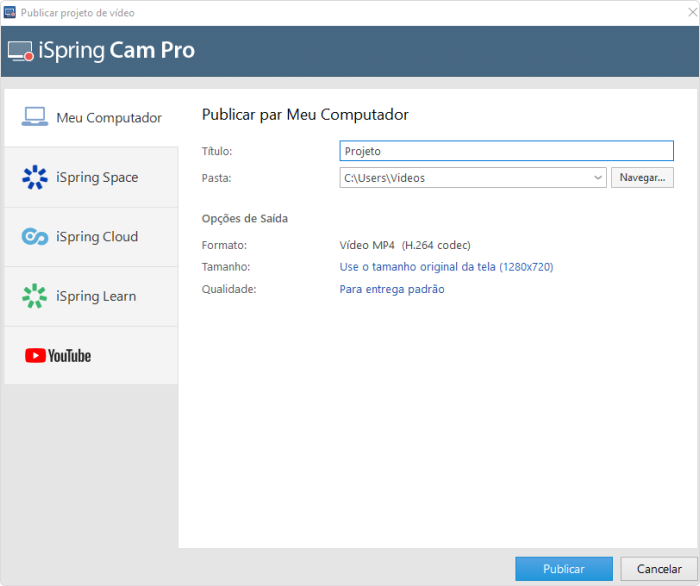
Quando todos os arquivos estiverem prontos e publicados, você pode carregá-los diretamente em um LMS, como por exemplo, o iSpring Learn.
Resumindo
Aqui estão algumas dicas e truques que você pode usar para tornar seus vídeo tutoriais visualmente limpos, com som mais nítido e serem mais atrativos.
- Ensaie antes de gravar. A forma que você fala é importante ao criar um vídeo tutorial. Antes de gravar, leia o roteiro em voz alta várias vezes. Certifique-se de não falar muito rápido ou parecer lento, impaciente ou cansado.
- Prepare seu local de gravação. Encontre uma sala com acústica decente e ruído de fundo mínimo. Prefira um espaço menor, pois sua voz ecoa mais em salas maiores.
- Deixe a sua tela em ordem. Durante uma sessão de captura de tela, tudo mostrado no monitor do seu computador será capturado. Certifique-se de que todos os seus dados privados, bem como programas e arquivos desnecessários, não estejam nas capturas. Desative os pop-ups e as notificações do messenger para que você não precise regravar o vídeo depois que uma mensagem aparecer no canto da tela.
- Conte uma história emocionante. O truque para fazer um vídeo tutorial eficaz é chamar a atenção dos usuários e mantê-los presos até o fim. Conte uma história que os cative e atenda às suas necessidades.
- Use um tom coloquial. A linguagem informal é a melhor maneira de vender vídeos com instruções. Usar a estrutura de frase de primeira ou segunda pessoa com os pronomes “eu”, “nós” e “você” tornará a experiência de seus alunos mais pessoal.
- Conecte seus segmentos com transições. Todos os segmentos em um bom vídeo tutorial fluem naturalmente de uma para a outra. Não é apenas mostrar tudo em ordem, mas certificar-se de fazer transições suaves. Dessa forma, o vídeo não parecerá apressado e ajudará seus espectadores a transitar de ideia em ideia.
Comece a criar vídeo tutoriais agora mesmo. Experimente uma versão de teste gratuita do iSpring Suite e explore todos os seus recursos por 14 dias sem gastar um centavo.
Kit de ferramentas de rápida criação de curso
Crie cursos e avaliações online em tempo recorde